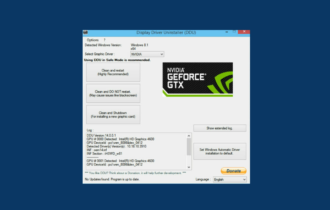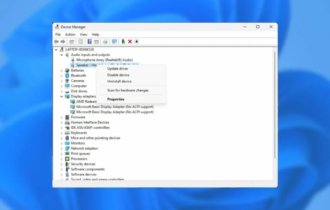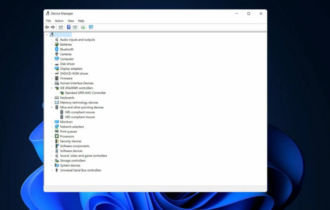10 Mejores: Software de Iluminación para PC de RGB en 2023
10 min. read
Updated on

Rojo, verde y azul, o RGB (por sus siglas en inglés), es un método para describir los colores que se mostrarán en una pantalla de computadora. Para crear cualquier color en el espectro visible, el mejor software de iluminación para PC combina rojo, verde y azul en diferentes proporciones.
Los niveles de R, G y B pueden estar en cualquier lugar entre el 0% y el 100% de la intensidad máxima. El mejor software de iluminación para PC es diferente para cada persona y en este artículo, vamos a discutir varios de ellos.
Iluminar tu computadora con RGB requiere más que simplemente colocar una tira de luces dentro de la carcasa o agregar un filtro de luz azul. Cada parte que seleccionas para tu PC tiene una función.
La mayoría de los fabricantes de componentes incluyen su propio software para gestionar sus sistemas de iluminación en sus paquetes de envío.
¿Puedo controlar mis luces RGB con mi PC?
¡Sí, puedes! Dependiendo de cómo esté configurado tu sistema principal, puedes controlar la iluminación RGB en tu sistema de dos formas diferentes.
Primero, utiliza el control remoto. Debes cambiar el controlador RGB de control por placa base a control remoto si el control remoto no responde.
Para hacer esto, localiza el controlador RGB/Fan quitando el panel trasero del chasis. En la parte superior del controlador hay un interruptor; cámbialo (en el modelo TURBO este controlador se encuentra en la parte trasera cerca del cable de extensión de energía).
Segundo, utiliza el programa de control RGB compatible con el fabricante de la placa base. En la placa base o en tu factura, puedes encontrar la marca del fabricante.
Por lo general, estos programas vienen preinstalados, pero si has tenido que reinstalar Windows o eliminarlos, puedes encontrar en línea enlaces para cada fabricante y el nombre del programa.
¿Cuál es el mejor software que puedo controlar la ilumonación de mi PC?
1. Corsair iCUE – Amplia gama de funciones

Corsair siempre busca crear algo distintivo y notable. La aplicación iCUE de Corsair es la única que proporciona funciones adicionales.
Con Corsair iCUE, también puedes controlar la velocidad del ventilador, la función de las teclas del teclado y la configuración DPI del mouse, además de la iluminación.
Viene con numerosos efectos de iluminación preestablecidos por defecto. También puedes configurar teclas complejas, gestionar el mapeo de teclas y crear perfiles para programas específicos. Puedes controlar todos los productos de Corsair desde este programa.
La principal desventaja es que este software solo se puede usar para controlar dispositivos Corsair como teclados Corsair. Es una aplicación fantástica para usar además de esto.
2. RGB Fusion 2.0 : El mejor para la compatibilidad

Uno de los mejores programas para gestionar los efectos de iluminación RGB es RGB Fusion. Este software puede sincronizar diferentes efectos entre todos los dispositivos.
Si quieres personalizar individualmente los efectos de luz y tener una experiencia de juego fantástica, esta es tu mejor opción.
No necesitas una placa base de Gigabytes para utilizar la fantástica aplicación Gigabytes RGB Fusion 2.0. Es compatible con la mayoría de los dispositivos RGB y es compatible con varias placas base.
Sin embargo, es posible que descubras que este programa no funciona perfectamente. Descargar la versión más reciente de RGB Fusion 2.0 te ayudará a solucionar este problema. La última versión incluye correcciones de errores.
3. OpenRGB SDK : El mejor para la personalización

OpenRGB es uno de los mejores programas de control de iluminación RGB de código abierto. Este programa es muy compatible con todos los dispositivos RGB porque es independiente del software del fabricante.
Gracias al Kit de Desarrollo de Software (SDK) basado en la red de OpenRGB, puedes controlar todo tu RGB con software de terceros.
Esto te permite integrar juegos, visualizar la música, cambiar la iluminación y hacer cualquier otra cosa que se te ocurra. La amplia funcionalidad de OpenRGB es una de sus ventajas.
Puedes controlar la iluminación RGB en placas base, tarjetas gráficas, ratones, teclados, módulos de RAM, refrigeradores, alfombrillas de ratón y otros dispositivos utilizando este programa.
Además, es compatible con una amplia variedad de fabricantes, incluyendo Corsair, ASUS y Gigabyte.
4. Signal RGB: El mejor para sincronización Inmersiva
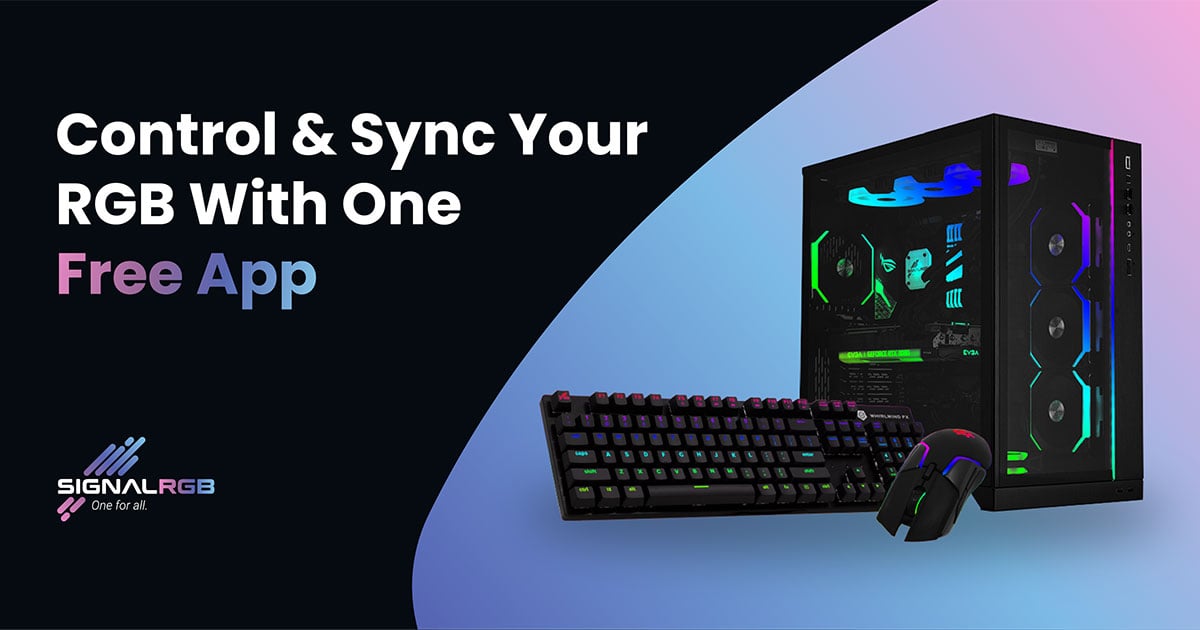
SignalRGB es uno de los programas de control RGB todo en uno más utilizados. Numerosos videojuegos también son compatibles con este programa, lo que te permite maximizar la inmersión sincronizando la iluminación con los gráficos del juego.
Juegos como Forza Horizon 5, Halo: MCC, Apex Legends, entre otros, se encuentran entre los numerosos títulos en la colección actual.
SignalRGB está disponible en dos versiones de WhirlwindFX. La versión gratuita ofrece una compatibilidad total con el hardware, efectos de iluminación y control sobre la sensibilidad del mouse (CPI).
Por $4.99 al mes o $35.88 al año al momento de escribir este artículo, SignalRGB Pro aumenta ese conjunto de funciones con integraciones de juegos, visualizadores de audio únicos, un efecto de ambiente de pantalla avanzado con precisión de píxeles y acceso anticipado a nuevas adiciones.
SignalRGB está diseñado para permitir agregar efectos de iluminación a los dispositivos compatibles de manera sencilla. Entonces, abre la aplicación, encuentra un efecto agradable, instálalo y úsalo con tu hardware compatible. ¡Es así de sencillo!
5. MSI Mystic Light: Rendimiento consistente
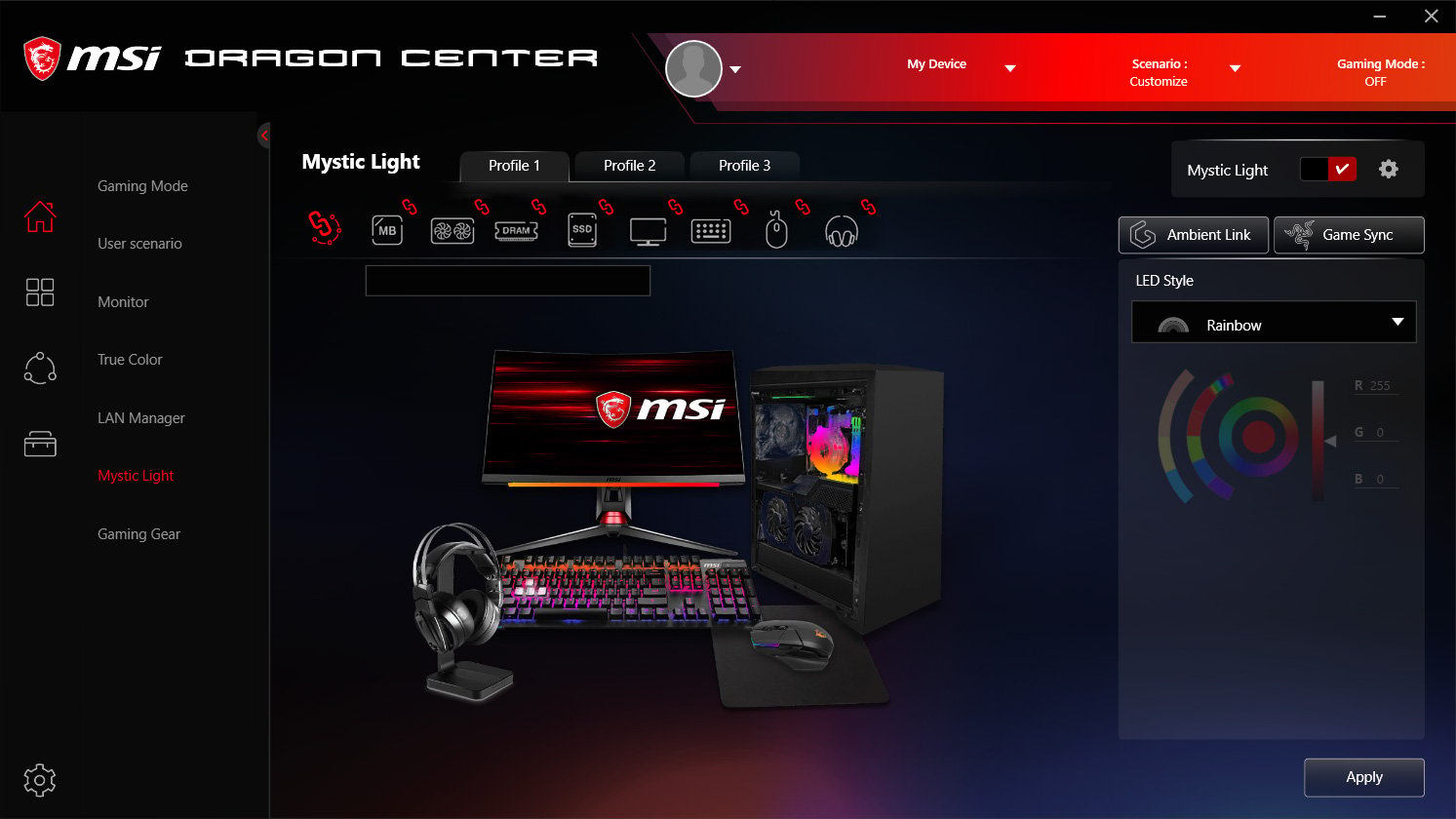
Si deseas controlar todos los dispositivos compatibles con RGB con un solo clic, este programa puede ayudarte. El fabricante de hardware para juegos MSI creó este software.
Proporciona un rendimiento RGB consistente que ninguna otra aplicación puede igualar, lo que lo convierte en uno de los mejores programas de iluminación para PC.
A través de Mystic Light, puedes sincronizar tu teclado RGB, refrigerador de CPU, tarjeta gráfica, placa base, ventiladores de la carcasa y módulos de RAM.
Sin embargo, esta aplicación no admite una amplia gama de componentes. Antes de utilizar este software, verifica qué dispositivos son compatibles con MSI Mystic Light.
6. ASUS Aura Sync: El mejor para control completo

El programa más popular y más descargado por aquellos que disfrutan exhibiendo sus computadoras encendidas con efectos RGB es ASUS Aura Sync.
Además, una configuración de juego RGB completa tiene luces de neón, como en la película Tron: Legacy.
Si eres un fanático de RGB, es posible que quieras usar la aplicación de sincronización de aura para controlar todas las luces RGB de tu hogar.
CONSEJO DE EXPERTO:
PATROCINADO
Algunos errores de computadora son difíciles de arreglar, especialmente cuando se trata de archivos de sistema faltantes o corruptos en Windows.
Asegúrate de usar una herramienta dedicada, como Fortect, la cual escanea tu computadora y reemplaza tus archivos dañados con versiones nuevas de su propio repositorio.
Sin embargo, este popular programa de control RGB también tiene algunas limitaciones. Solo las placas base que ofrecen ASUS Aura Sync son compatibles con esta aplicación.
7. JackNet RGB : simple y efectivo
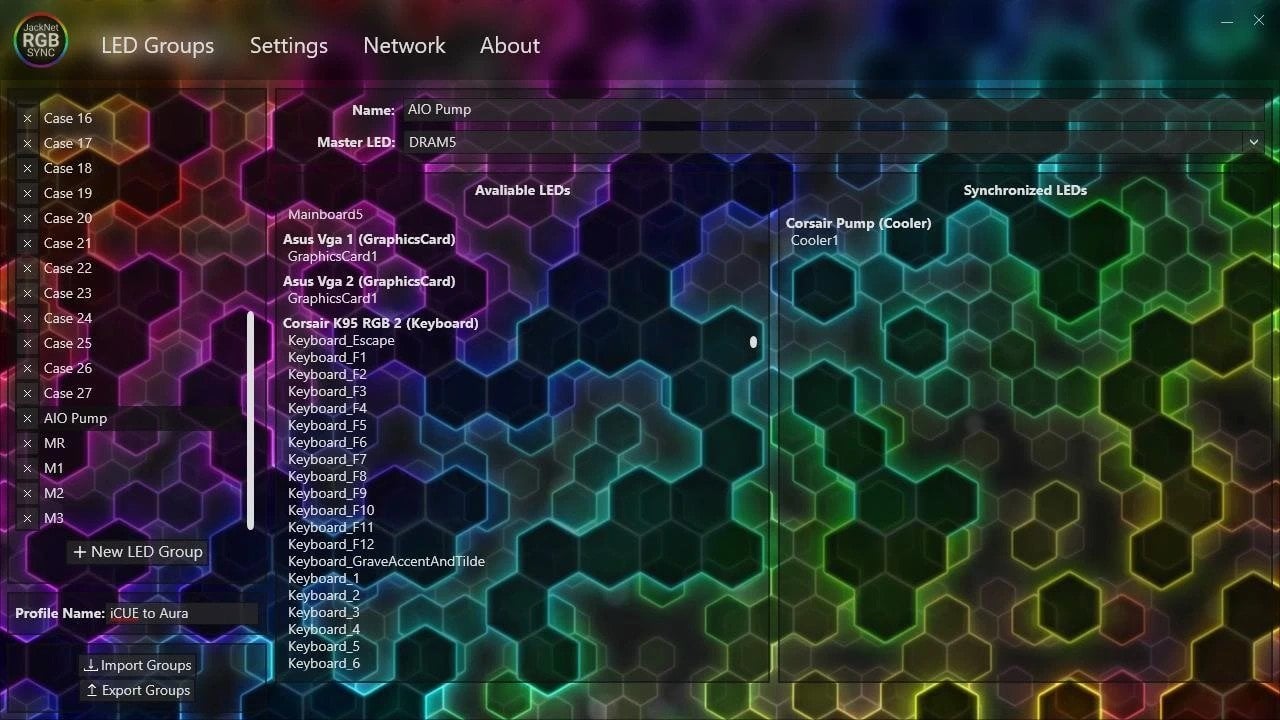
Al igual que OpenRGB, este también es un software gratuito. Al administrar todos los dispositivos RGB en una ubicación, esta aplicación es la mejor. JackNet puede identificar cada componente RGB, lo que es más práctico para los usuarios.
Este programa es fácil de instalar y, debido a su interfaz de usuario optimizada, es fácil de manejar cualquier dispositivo RGB. Le permite aplicar numerosos efectos RGB y sincronizarlos con una variedad de dispositivos.
Además, puede dar efectos a componentes específicos. Para utilizar esta aplicación, debe instalar y ejecutar el software del fabricante.
8. Razer Chroma : lo mejor para soporte de múltiples colores

El software Razer Synapse incorpora Razer Chroma, que es la plataforma de software RGB de la empresa.
Los mouse, teclados, auriculares, computadoras portátiles, mousepads, micrófonos, parlantes y gabinetes de GPU externos de la compañía vienen en Razer Chroma. Además, ciertos periféricos que no son de Razer lo tienen.
La gama de colores admitida por Razer Chroma es de hasta 16,8 millones, lo que lo convierte en uno de los mejores software de iluminación para PC.
Este tiene un sonido más llamativo, pero tiene aproximadamente la misma cantidad de colores que los entornos de iluminación RGB.
9. HyperX NGenuity : lo mejor por su sistema de iluminación

El sistema de iluminación RGB de HyperX se llama NGenuity y es uno de los mejores software de iluminación para PC. En los mouse, teclados, auriculares y módulos de memoria de HyperX, puede obtener NGenuity.
Aunque recientemente ha sido más popular, la tecnología de iluminación de HyperX no es tan frecuente porque compite en menos categorías que marcas más conocidas como Razer o SteelSeries.
El sistema de iluminación HyperX NGenuity admite un espectro de hasta 16,8 millones de colores, lo que lo coloca aproximadamente a la par con la mayoría de la competencia.
También admite perfiles de juego, macros, personalización por tecla y compartir sus ajustes preestablecidos de iluminación.
10. Logitech Lightsync : lo mejor para soporte de múltiples dispositivos

El sistema de iluminación RGB utilizado por Logitech G se conoce como Lightsync y se puede utilizar en ratones, teclados, auriculares y altavoces Logitech G. Logitech G Lightsync proporciona un espectro de hasta 16,8 millones de colores.
Permite compartir la configuración de iluminación, los perfiles por juego, las macros y la personalización por tecla, tal como lo hace NGeunity. Es asequible y cómodo de usar.
¿Cómo sincronizo mi PC con luces RGB?
Solo puedes sincronizarlo manualmente si tienes alguna configuración de RGB a través de un interruptor remoto en la carcasa, a menos que tenga acceso a la placa base.
No hay método para que se comunique con ningún software u otros sistemas de control.
En última instancia, todos los RGB/ARGB deben converger en un solo punto, que luego puede ser controlado por hardware o software. Con ese cambio, actualmente tienes dos sistemas RGB separados.
También debe aplicarse el mismo tipo básico a todos los RGB. Ya sea ARGB/DRGB o RGB. Es prácticamente imposible que un ventilador RGB produzca algún tipo de efecto arcoíris.
Si lo hace, es posible que necesites controladores de velocidad del ventilador. Sin embargo, algunos programas te permitirán controlar ambos tipos en bloques de color sólido y transiciones.
Sincronización de la iluminación RGB de diferentes marcas
A veces puede ser desafiante sincronizar de múltiples marcas, pero ten en cuenta que a veces diferentes marcas son producidas por la misma compañía.
En pocas palabras, es posible que debas probar diferentes configuraciones o, si son de la misma marca, es posible que funcionen juntas.
Las rutinas disponibles en los programas pueden variar en ocasiones, pero todos admiten conjuntos básicos de colores y brillo.
Como puedes ver, hay una amplia variedad de aplicaciones de software de iluminación que puedes usar para todos tus RGB.
También podrías estar interesado en nuestra lista de los mejores controladores de velocidad de ventilador para comprar y personalizar tu PC.
¿Has probado alguno de estos? Si no es así, siéntete libre de probar uno de ellos y luego cuéntanos tu experiencia en la sección de comentarios a continuación.
¿Sigues teniendo problemas?
PATROCINADO
Si las sugerencias que te dimos arriba no solucionaron el problema, es probable que tu PC esté lidiando con errores de Windows más graves. En ese caso, te recomendamos escoger una herramienta como Fortect para arreglar los problemas eficientemente. Después de instalarla, haz clic en el botón Ver & Arreglar presiona Comenzar a Reparar.